Propaganda
 Recentemente escrevi um artigo 5 extensões do Safari mais poderosamente úteis que você deve experimentarQuase dois anos atrás, a Apple finalmente criou uma maneira para os desenvolvedores criarem extensões para seu navegador rápido e fácil de usar, o Safari. Você pode acessar as extensões disponíveis clicando na Galeria de extensões do Safari ... consulte Mais informação cerca de cinco extensões altamente úteis para o navegador Safari. Poucos dias depois que esse artigo foi publicado, me deparei com outra extensão que preciso desde que comecei a usar o iPhone (e agora o iPad). Não consigo contar quantas vezes baixei uma página da web no meu iPad que queria ver em um dos meus computadores Mac e vice-versa. Para enviar uma URL do meu dispositivo iOS, eu literalmente teria que enviar a URL por e-mail para mim mesmo ou salvá-la em minha conta do Instapaper para visualização posterior.
Recentemente escrevi um artigo 5 extensões do Safari mais poderosamente úteis que você deve experimentarQuase dois anos atrás, a Apple finalmente criou uma maneira para os desenvolvedores criarem extensões para seu navegador rápido e fácil de usar, o Safari. Você pode acessar as extensões disponíveis clicando na Galeria de extensões do Safari ... consulte Mais informação cerca de cinco extensões altamente úteis para o navegador Safari. Poucos dias depois que esse artigo foi publicado, me deparei com outra extensão que preciso desde que comecei a usar o iPhone (e agora o iPad). Não consigo contar quantas vezes baixei uma página da web no meu iPad que queria ver em um dos meus computadores Mac e vice-versa. Para enviar uma URL do meu dispositivo iOS, eu literalmente teria que enviar a URL por e-mail para mim mesmo ou salvá-la em minha conta do Instapaper para visualização posterior.
Mas agora uma extensão simples e altamente útil do Safari apropriadamente chamada SendTab é apenas a solução para este problema. Simplificando, SendTab permite que você envie uma página da web selecionada para um ou mais computadores em sua rede. Quando chega ao computador remoto, ele é baixado automaticamente no navegador da web em rede. Acontece em segundos.
A única desvantagem da extensão é que você só pode enviar URLs de dispositivos iOS, mas não para eles. A extensão funciona nos dois sentidos usando o Chrome, mas você só pode, por algum motivo, enviar URLs do Firefox para o Safari - não o contrário. Em outras palavras, esta extensão funciona melhor se você for um usuário Safari ou Chrome.
Configuração SendTab
Talvez eu tenha entendido mal as instruções, mas inicialmente tive problemas ao configurar a rede SendTab em meus computadores e notei que alguns outros usuários também reclamaram. O que descobri é que, depois de baixar e instalar a extensão SendTab, você precisa criar uma conta de rede. A página de registro pede um “Nome da rede”. Parece um nome que você precisa localizar em seu computador, mas não é. Significa simplesmente um nome de “login” - você pode colocar o nome que quiser e se lembrará e, em seguida, criar uma senha.
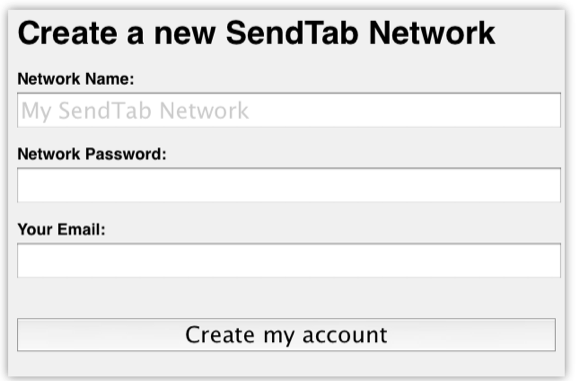
Depois de fazer login em sua conta, faça login novamente em seu outro computador e / ou dispositivo iOS.
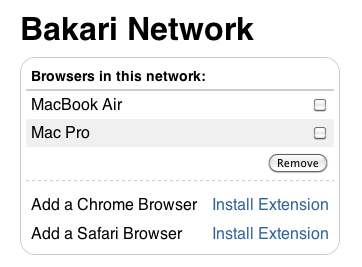
Quando você se vincula à sua conta de rede, seus computadores - mas não seu dispositivo iOS - devem ser listados. Caso contrário, eles não receberão os URLs que você enviar a eles. Basicamente, seus URLs são enviados para sua conta e, em seguida, encaminhados para seus computadores em sua rede.
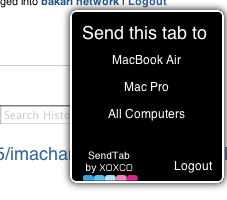
Bookmarklet iOS
Para enviar URLs de seu iPad ou iPhone, você precisa adicionar um bookmarklet ao navegador Safari em seu dispositivo. Existem instruções para configurar o bookmarklet, mas isso também pode ser um pouco confuso. Aqui estão as etapas para instalar o bookmarklet em seu dispositivo iOS:
- No Safari em seu dispositivo iOS, link para a página SendTab e clique no link SendTab no lado esquerdo da página, logo acima das instruções.

- Salve o marcador SendTab em Marcadores.
- Agora abra a página de favoritos e toque no botão Editar. Agora toque no marcador SendTab para editar seu URL existente.
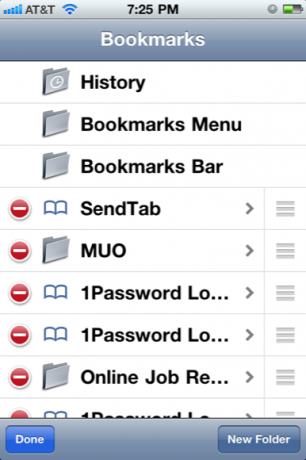
- Selecione todo o URL SendTab e cole o código do bookmarklet e o código javascript, substituindo o URL original.
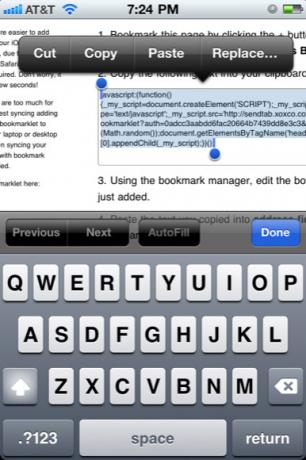
- Clique no botão Concluído e saia dos Favoritos.
- Copie todo o código javascript na etapa 2 das instruções dessa página.
- Toque no botão Exportar em seu dispositivo iOS e selecione “Adicionar marcador ”. (nas instruções do site SendTab, diz o botão “+”, mas acredito que se refere à versão mais antiga do iOS.)
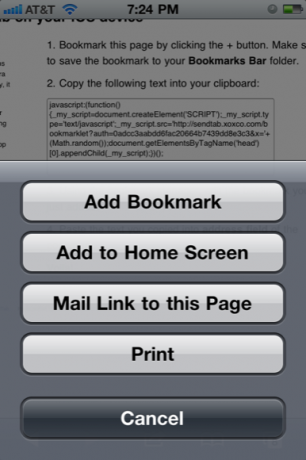
Agora você pode enviar URLs de seu dispositivo iOS para o (s) computador (es) designado (s) em sua rede. Uma caixa SendTab aparecerá após você tocar no bookmarklet em seu dispositivo. Você pode ter que rolar até o topo da página da web selecionada para tocar na janela SendTab.
SendTab funciona bem para o que faz, embora pudesse usar mais alguns recursos. As páginas enviadas são abertas automaticamente no computador para o qual você as envia. Se o seu computador remoto estiver hibernando quando um URL é enviado, pode levar alguns segundos para que a página da web seja baixada depois que o computador for ativado. Seria útil se uma notificação Growl aparecesse quando URLs são enviados e recebidos pelo SendTab. Além disso, depois que um URL é enviado, não há opção para impedir que seja baixado no computador remoto para o qual foi enviado.
Esses são apenas pequenos problemas com o SendTab, um utilitário de extensão que, francamente, deveria ser integrado ao próprio Safari, especialmente porque muitos usuários de Mac trabalham em um ou mais computadores.
Crédito da imagem: Shutterstock.com
Bakari é escritor e fotógrafo freelance. Ele é usuário de Mac de longa data, fã de jazz e homem de família.

